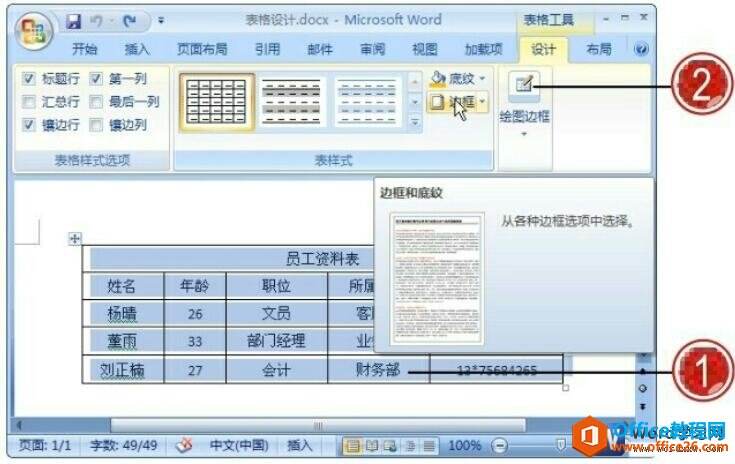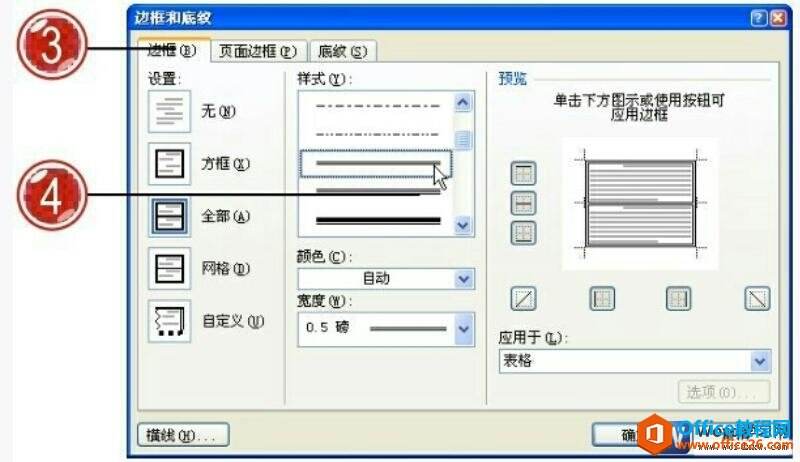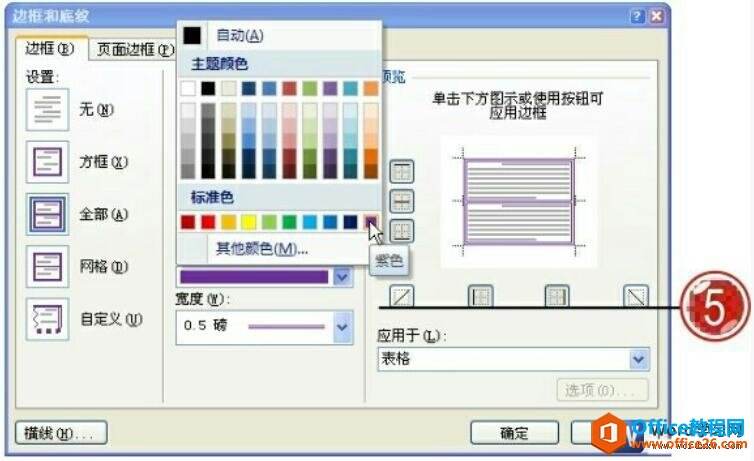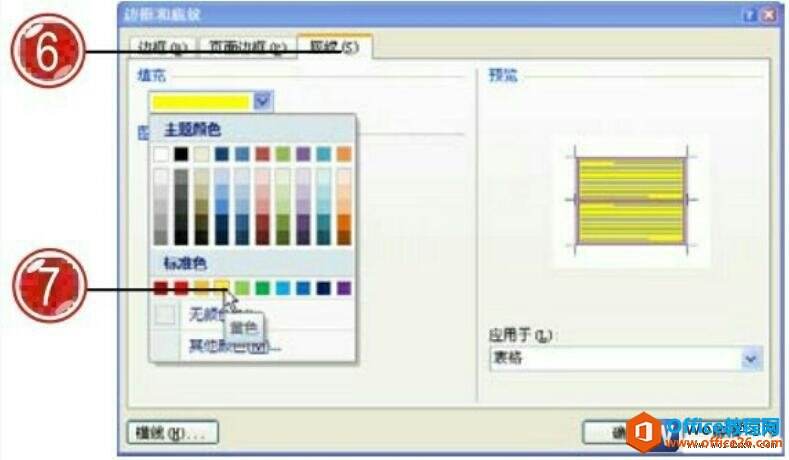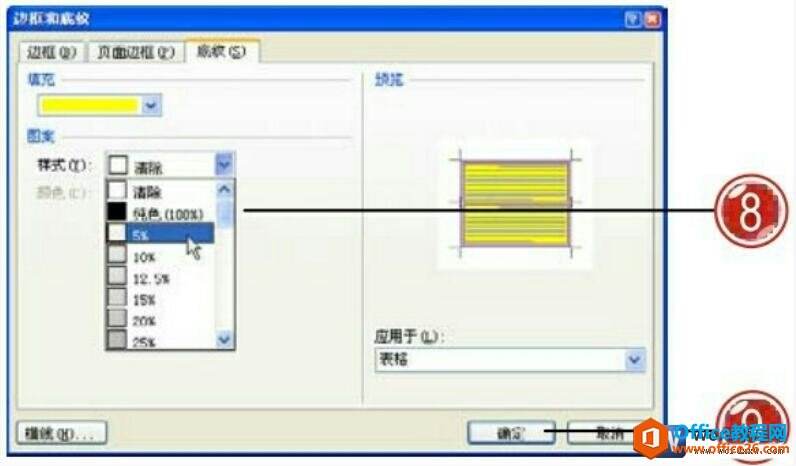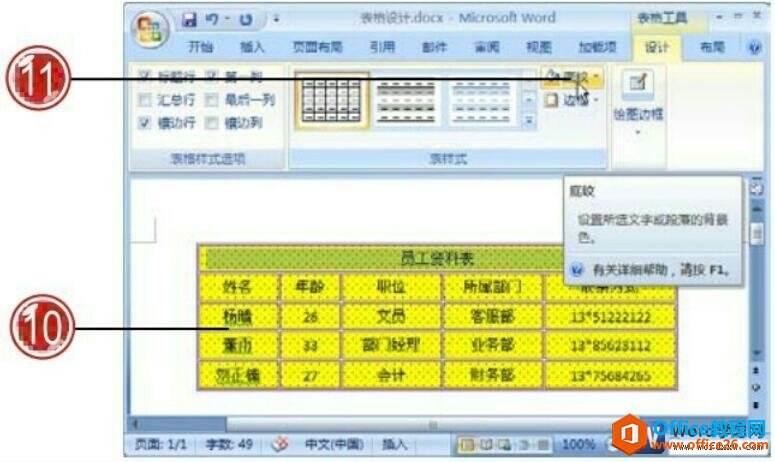如何设置word表格的边框和底纹效果
办公教程导读
收集整理了【如何设置word表格的边框和底纹效果】办公软件教程,小编现在分享给大家,供广大互联网技能从业者学习和参考。文章包含555字,纯文字阅读大概需要1分钟。
办公教程内容图文
图1
3、切换到“边框”选项卡。
4、在“设置”区域单击“全部”选项,在“样式”列表中单击需要应用的边框线条样式。
图2
5、单击“颜色”下拉列表按钮,在展开的列表中单击“紫色”选项。
图3
6、切换到“底纹”选项卡。
7、单击“填充”下拉列表按钮,在展开的列表中单击“黄色”选项。
图4
8、单击“样式”下拉列表按钮,在展开的列表中单击“5%”选项。
9、单击“确定”按钮。
图5
10、显示设置的边框和底纹表格效果,选中表格标题所在的单元格。
11、单击“表样式”组中的“底纹”按钮。
图6
12、在展开的列表中单击“橙色”选项。
图7
13、设置后的表格格式效果。
图8
我们在设置word表格的边框和底纹效果时,如果单击“边框”按钮并不能打开“边框和底纹”对话框,此时我们可以通过单击“边框”右侧的下拉列表按钮,在展开的列表中单击“边框和底纹”选项,来打开“边框和底纹”对话框。
办公教程总结
以上是为您收集整理的【如何设置word表格的边框和底纹效果】办公软件教程的全部内容,希望文章能够帮你了解办公软件教程如何设置word表格的边框和底纹效果。
如果觉得办公软件教程内容还不错,欢迎将网站推荐给好友。